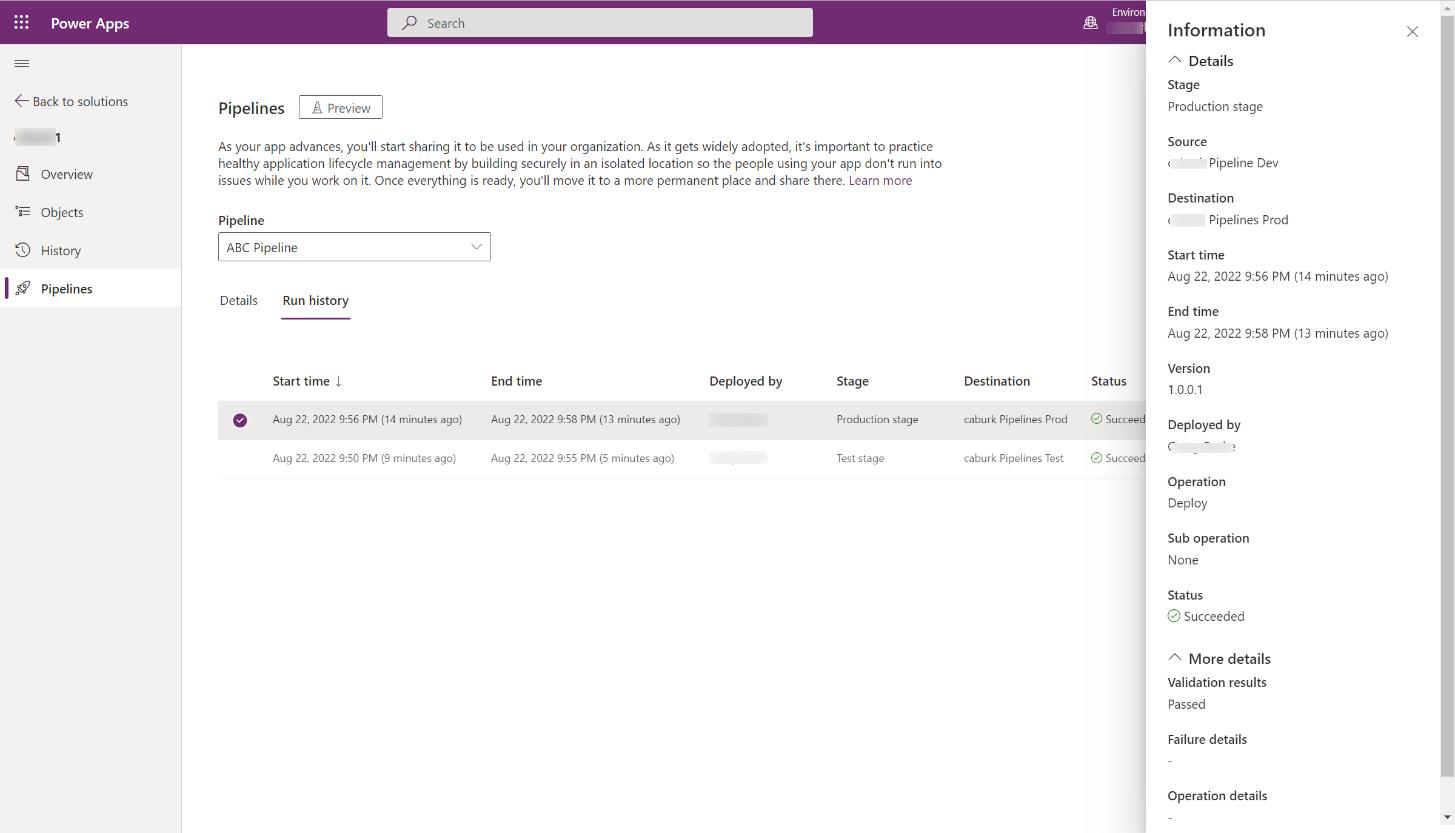Pipelines uitvoeren in Power Platform
Pipelines automatiseren de implementatie van oplossingen tussen Power Platform-omgevingen en vergemakkelijken gezonde toepassingsbeheerpraktijken met minimale inspanning.
Vereisten
- Er moeten al een of meer pipelines zijn gemaakt en gekoppeld aan de omgeving die wordt gebruikt voor ontwikkeling.
- De ontwikkelomgeving moet Microsoft Dataverse of Dataverse plus Dynamics 365 Customer Engagement-apps omvatten.
- U moet toegang hebben om een pipeline uit te voeren. Meer informatie: Toegang verlenen om pipelines te bewerken of uit te voeren
- U moet rechten hebben om oplossingen te importeren naar de doelomgevingen die aan een pipeline zijn gekoppeld.
- De Power Platform Pipelines-applicatie moet in uw pipeline-hostomgeving zijn geïnstalleerd. Meer informatie: De pipelines-toepassing in uw hostomgeving installeren
Ga voor meer informatie over deze vereisten naar Pipelines instellen.
Een pipeline uitvoeren
- Meld u aan bij een Power Platform-omgeving via Power Apps (make.powerapps.com) of Power Automate (make.powerautomate.com) en selecteer uw ontwikkelomgeving.
- Om een oplossing te implementeren met behulp van een pipeline, gaat u naar Oplossingen en maakt of selecteert u een onbeheerde oplossing om te implementeren.
- Kies in het gedeelte Oplossingen tussen twee opties om de oplossing in de pipeline op te nemen:
- Selecteer Pipelines in het linkernavigatiedeelvenster.
- Selecteer Overzicht in het linkernavigatievenster en selecteer vervolgens Implementeren op de opdrachtbalk.
- Selecteer de fase waarin u wilt implementeren, zoals Implementeren naar test en selecteer Hier implementeren. Het implementatievenster wordt nu weergegeven aan de rechterkant.
- Kies ervoor om Nu te implementeren of plan voor Later en selecteer daarna Volgende in het rechterdeelvenster. Dit start de validatie van de oplossing ten opzichte van de testomgeving. Deze validatie wordt ook wel de pre-flight-controle genoemd. Ontbrekende afhankelijkheden en andere veelvoorkomende problemen worden gecontroleerd die ertoe kunnen leiden dat een implementatie mislukt.
- Als er verbindingsreferenties of omgevingsvariabelen aanwezig zijn, wordt u gevraagd deze op te geven (net zoals u zou doen bij het handmatig importeren van oplossingen).
- Bekijk de samenvatting van de implementatie en voeg eventueel opmerkingen over de implementatie toe.
- Selecteer Implementeren. Dit initieert een geautomatiseerde implementatie naar de doelomgeving.
Notitie
- Pijplijnen zijn niet zichtbaar binnen de standaardoplossing, beheerde oplossingen of doelomgevingen.
- U moet de implementatiefasen op volgorde voltooien. U kunt versie 1.0.0.1 bijvoorbeeld niet implementeren in productie voordat deze is geïmplementeerd om te testen. Na implementatie om te testen, wordt dezelfde oplossing die is geïmplementeerd, in productie geïmplementeerd, zelfs als u daarna wijzigingen in de oplossing hebt aangebracht zonder de versie te verhogen.
- Een bericht waarin staat dat uw aanvraag om hier te implementeren in behandeling is, betekent dat uw beheerder achtergrondprocessen of goedkeuringen heeft toegevoegd die worden uitgevoerd voordat uw implementatie kan plaatsvinden.
Een geplande implementatie annuleren
Als u een geplande implementatie hebt, kunt u deze op drie verschillende manieren annuleren:
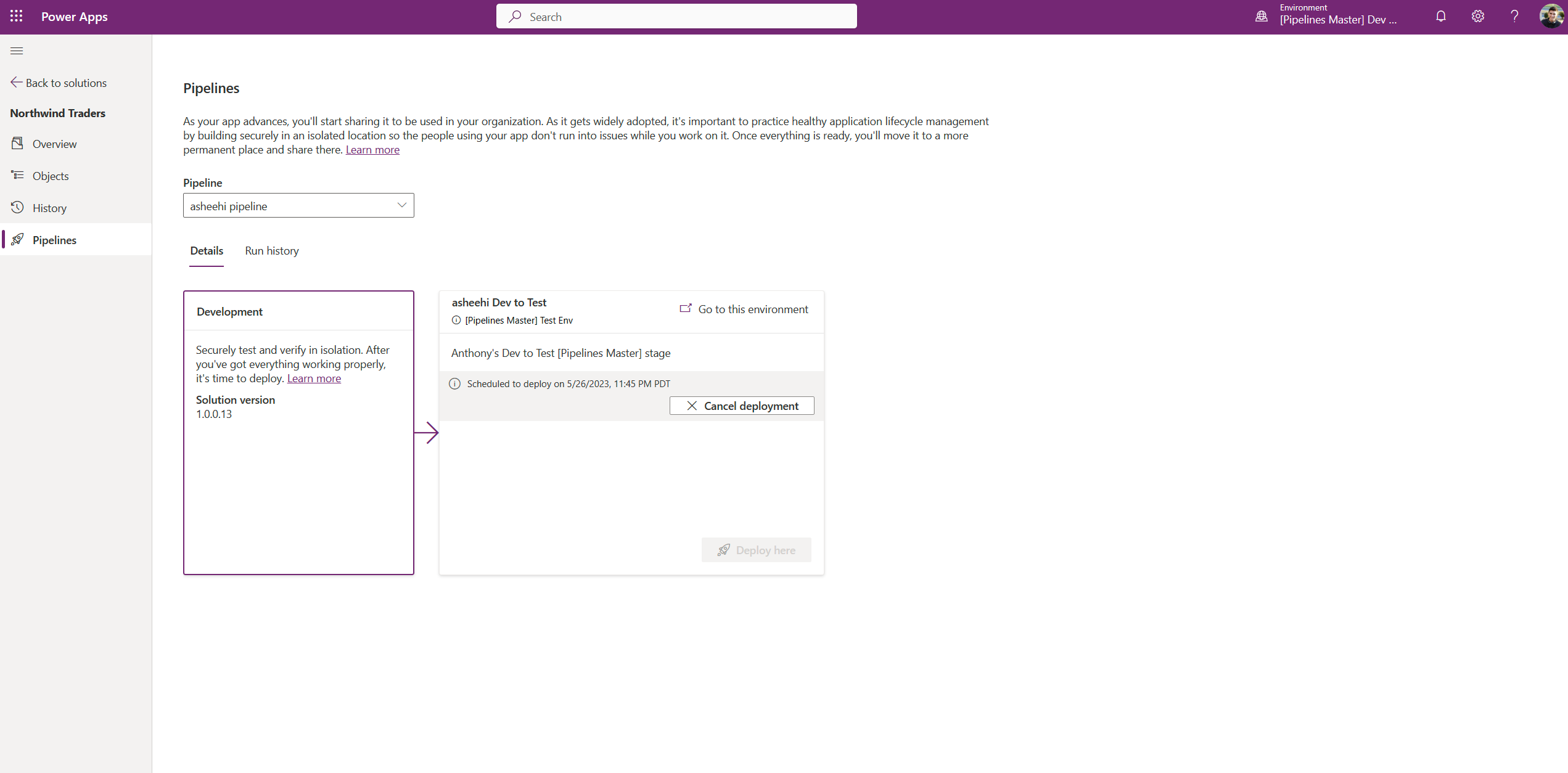
In de sectie Details van pijplijn waar u uw implementatie bent begonnen, is er een optie voor het annuleren van de implementatie vóór de geplande implementatietijd.
Als u in Uitvoeringsgeschiedenis de optie ... selecteert bij een geplande implementatie, wordt een optie Implementatie annuleren weergegeven.
Selecteer in het Informatievenster een implementatierecord in Uitvoeringsgeschiedenis en selecteer vervolgens Implementatie annuleren onder de status van een geplande implementatie.
De tijd van een geplande implementatie wijzigen als pipelinebeheerder
In de app voor configuratie van implementatiepipelines,
- Navigeer naar Uitvoeringsgeschiedenis onder Implementaties.
- Selecteer het record voor de geplande implementatie die u wilt wijzigen.
- Wijzig naar wens de geplande tijd (weergegeven in UTC, die kan verschillen van uw tijdzone).
Pipeline-implementaties controleren
De pagina Pipelines in het gebied Oplossingen geeft alle implementatieactiviteiten voor de huidige pipeline en oplossing weer.
Selecteer een pipeline en vervolgens Uitvoeringsgeschiedenis om meer details en foutinformatie te bekijken als er een fout is opgetreden.